The world is heavily stacked against left-handed brukere. Alt fra skrivebordstoler i høgskoler til bærbare datamaskiner og telefoner er bygget med høyrehendte brukere i tankene. Rullefeltene i nettleseren din er til høyre fordi det er mer intuitivt for en høyrehendt bruker. Hvis du henter telefonen og åpner en app, ser du hvordan de fleste brukergrensesnittelementer er plassert slik at de er enklere å bruke for en høyrehendt person. Selv pekeplaten på en bærbar PC favoriserer høyrehendte brukere. Det er ikke mange bærbare datamaskiner der ute som er laget for venstrehåndsbrukere. Selv om maskinvare gir færre alternativer for venstrehåndsbrukere, kan du stole på at programvare kommer til unnsetning. For eksempel har Android en alternativ layout for venstrehåndsbrukere. På bærbare datamaskiner kan brukere bruke mus og revers museknapper til venstrehåndsbruk. For å gjøre det, trenger du en app som heter Moure.
Bakre museknapper for venstrehåndsbruk
Moure er ikke en app som lar deg utforske myegjenta om tastene eller knappene på en mus. Hvis du har en spillmus som du vil finpusse til venstrehåndsbruk, er ikke appen det. Denne appen gjør en enkel ting; den kan reversere museknapper for venstrehåndsbruk. I hovedsak er standard venstre-klikk-knapp som kan velge og utføre filer / elementer gjort til å fungere som høyreklikk-knappen. Det vil gi deg tilgang til menyer og tilleggsinnstillinger. Høyreklikk-knappen blir gjenopprettet omtrent på samme måte, det vil si at den tar på seg funksjonen til venstreklikk-knappen.
Installer Moure og kjør appen. Den vil automatisk oppdage alle pekeenheter som er koblet til systemet ditt. Den vil oppdage styreflaten din og alle USB- eller trådløse mus du måtte ha koblet til. Hver enhet identifiseres av enhetskoden. Merk av for 'Bytt knapper' ved siden av en enhet, og avslutt appen. Musknappene blir reversert.

Identifisere enheten din
Pekeutstyr har normalt ikke et navn somstasjoner eller USB-er. De blir i stedet identifisert av maskinvare-ID-en. For å finne maskinvare-ID eller objekt-ID som i dette tilfellet, må du gå til Enhetsbehandler. Utvid kategorien ‘Mus og andre pekeenheter’. Velg en mus som du gjenkjenner, og dobbeltklikk på den for å gå til dens egenskaper. I kategorien Egenskaper velger du kategorien 'Detaljer'. Åpne rullegardinmenyen og velg Navn på fysisk enhet. Slik identifiserer Moure musen din.
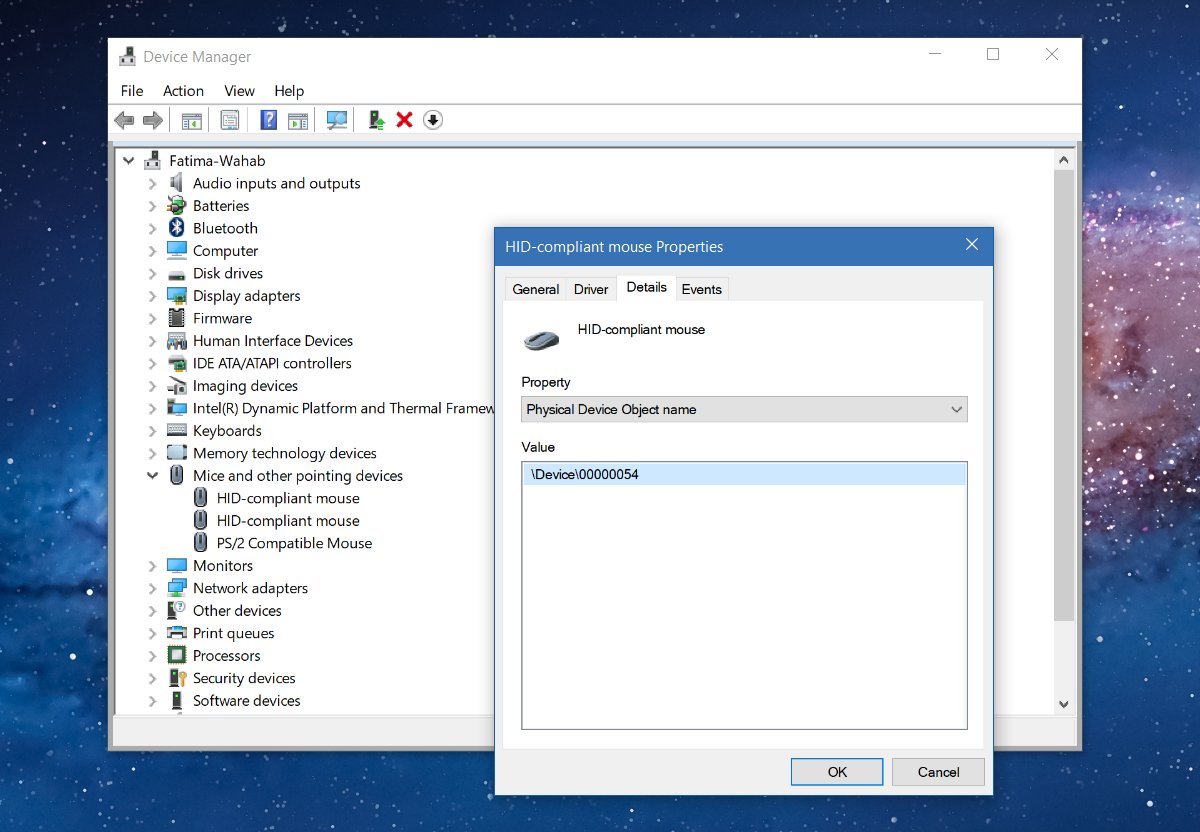
Bruk denne informasjonen til å velge hvilken pekeenhet det er du vil reversere museknappene for. For å angre dette, bare start appen og fjern merket for bytteknappene ved siden av en enhet.













kommentarer